「iPadの動画転送について
先日、私は「iPad air2」を購入しました。しかし、家にあるデスクトップパソコンでは最新のiTunesがダウンロードできず、未だ同期できていない状況です。 せっかく、iPadで撮った映像をパソコンで編集して楽しもうとしたのに、入れられないとなっては悲しすぎです。
iTunesを介さずにiPadのビデオをパソコンに送る方法ってあるのでしょうか?あれば、ぜひ、お願い致します。」
このように、iTunesで同期できない状況でiPadから動画や音楽などファイルをパソコンに転送したり、iPadのデータをパソコンと共有したりするようなことに悩む方は結構いると思います。そのため、この文章ではデータ転送ソフトとして一番評判のいいAnyMP4 iPhone 転送 Proの使い方を紹介して、iPadからパソコンへデータを転送する方法を紹介します。
AnyMP4 iPhone 転送 ProはiOSデバイスをより良く管理するために開発されるデータ 転送 ソフトとして、動画、写真、音楽、PDFファイルなどをPC/iTunesとiPhone、iPad、iPod間に転送できます。また、iPhoneとiPadなどのiOSデバイス間で写真などの転送も簡単です。iPadからiTunesへデータを同期したり、iPadの音楽などをPCに取り込んだりするには、このiPad 転送ソフトが最高です。
では、これからiPad 転送ソフトでiPadからパソコンへデータを送る方法を詳しく説明します。
iPad 転送ソフトをパソコンにインストール
iPad 転送ソフトをパソコンにダウンロードして、実行してください。Mac版もありますので、MacユーザーならMac版をダウンロードしてください。
iPadをPCに接続
ダウンロードされたソフトを実行し、USBケーブルを経由しパソコンの接続をiPadで確認します。
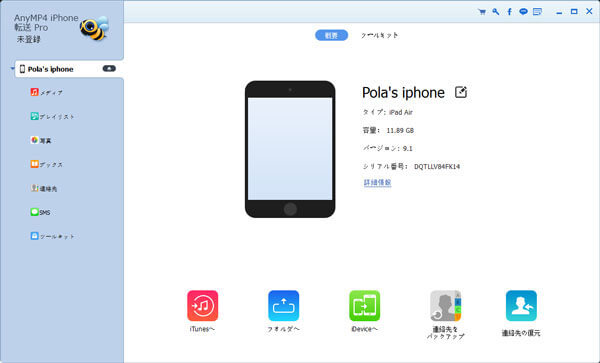
iPadをPCに接続
このソフトはiPadのデータを自動にスキャンするには、少し時間がかかりますので、少々お待ちください。
転送したいファイルを選ぶ
インタフェースの左にすべてのデータが異なるカテゴリに分類されて、ファイル種類をクリックして相応しているデータが展示されます。その中から、転送したいファイルを選びんでください。
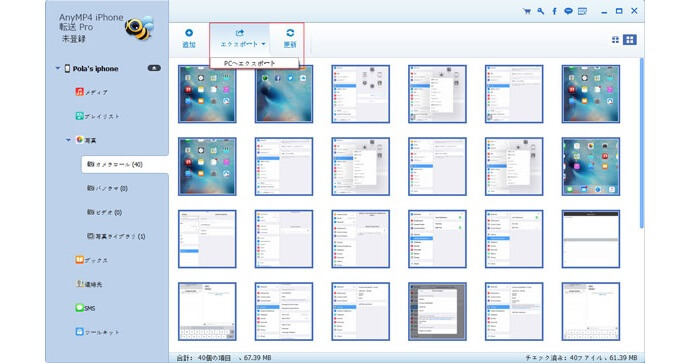
ファイルを選ぶ
ファイルを転送
転送したいファイルを選んだ後、ただメニューの「エクスポート」プルダウンメニューの「PCにエクスポート」を選択してiPadにあるファイルが移行できます。iTunesへ同期したいなら、この時「iTunesにエクスポート」を選択すればいいです。
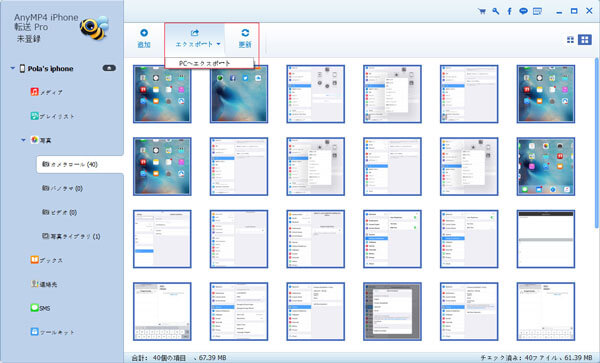
ファイルを転送
iPad同士やiPhone、iPodなどのデバイスにデータを取り込みたいとき、この二つのデバイスをPCに接続すればいいです。
もちろん、iPadに限らず、iPhone、iPodのデータをiTunesへ同期したり、パソコンのデータをiPad、iPhoneに送ったり、iPad に保存した写真をUSBに転送したりすることも簡単に行えます。以上を見たら、皆さんの問題を解決できるのでしょうか?早く自分で試してみてください!
推薦文章

ムービー メーカーで編集した動画をDVDに書き込むことに悩んでいますか?このガイドでは、ムービーメーカーで書き出した動画をDVDに焼く方法をご紹介します。

iPhone 7/7 Plus/6s/6s Plusなどのデバイスで撮影した動画をDVDにすることに困っていますか?このページでは、iPhone 動画をDVDに取り込む方法をご紹介しましょう。

ビデオカメラで撮影したAVCHD動画をDVDに書き込み、AVCHD DVD 再生 プレーヤーで再生したいなら、どうしますか。優れるAVCHD DVD 作成およびその使い方をご紹介いたしましょう。

iTunes経由でDVDの映像、音楽を聴いたり、iPhone、iPadと同期して楽しんだりしたいなら、どうしますか。この文章では、iTunesにDVDを取り込む方法をご紹介いたします。